В ВК все видео объединены в единую платформу — VK Видео. Здесь можно найти ролики, добавленные пользователями, трансляции, фильмы, сериалы и телешоу.
Но функционал соцсети не позволяет скачивать их на свое устройство. Чтобы скачать видео, нужно использовать сторонние сервисы и инструменты. Ниже обзор лучших способов скачать видео с ВК на свое устройство.
Онлайн-сервисы
Самый простой способ скачать видео с ВК — воспользоваться онлайн-сервисами. Для скачивания потребуется только ссылка. Некоторые сервисы работают даже без регистрации, что сильно упрощает процесс.
Savee
Перейти на savee.ru
Простой и интуитивно понятный сервис. Он поможет скачать видео, клипы и истории с ВК.
Это лучший онлайн-сервис для скачивания, потому что он:
- Полностью бесплатный;
- Не имеет ограничений по скачиванию;
- Работает без регистрации;
- Скачивает видео без водяного знака.
Видео можно сохранить на телефон, планшет или компьютер. Оно скачивается в высоком разрешении.
Как Скачать Видео из ВКонтакте. Самый Быстрый и Легкий Способ. 2022
Savefrom
Перейти на savefrom.net
Помощник Savefrom работает сразу в двух режимах.
Вы можете работать с ним как с онлайн-сервисом. Тогда будет достаточно вставить ссылку в пустую строку и нажать значок «стрелка». Видео сохранится в формате MP4 без потери качества. Регистрация не нужна.
Либо вы можете установить его прямо в свой браузер (в виде расширения) и скачивать видео с ВК в пару кликов. Сервис совместим с Google Chrome, Opera, Mozilla Firefox, Safari и браузерами на основе Chromium. Savefrom поддерживает разрешения SD, HD, FullHD, 2K, 4K.
GetVideo
Перейти на catchvideo.net
Сервис поддерживает большой список источников. Здесь можно скачать не только ролики из ВК, но также видео с YouTube, TikTok, Twitter, TED, Dailymotion, Vevo, Vimeo.
Для работы достаточно вставить ссылку на видео в пустую строку и нажать «Найти». Сервис предложит скачать видео в том качестве, что есть у ролика ВК. Обычно это формат от 240p до 1080р.
Free Online Video Downloader
Перейти на plometei.ru
Бесплатный загрузчик видео из ВКонтакте, Twitter, TikTok, Vevo, Likee, Одноклассников, YouTube и других сайтов.
Сервис работает только с прямыми ссылками. Если вы попробуете скачать видео не по прямой ссылке, сервис может его не найти.
Чтобы скачать видео:
1 Откройте видеозапись в ВК;
2 Нажмите » Поделиться «;
3 Выберите » Экспортировать «;
4 Скопируйте прямую ссылку;
5 Вставьте ссылку в пустое поле на сайте и нажмите » Скачать «.
Видео, скачанные с ВК через онлайн-сервисы, можно найти:
- на ПК — сервисы предложат вам выбрать, куда сохранить файл. Если скачивание начнется автоматически, ищите видео в папке «Загрузка».
- на iPhone — файл может попасть как в Галерею, так и в папку «Файлы». Она выглядит как отдельное приложение с иконкой «Синяя папка» на главном экране.
- на Android — все скаченные из Интернета файлы хранятся в папке «Download», если вы не измените это в настройках.
Телеграм-боты
Для скачивания с ВК через телеграм-ботов понадобится только ссылка на видео и аккаунт в Telegram.
Как скачать видео с ВК (Вконтакте) на компьютер без программ
Бесплатный бот от сервиса Savee. Чтобы использовать его, нужно будет подписаться на Телеграм-канал сервиса. После этого вы сможете скачать видео в любом доступном формате, от 240p до 1080р. Для этого достаточно прислать боту ссылку.
Поможет скачать видео из разных соц. сетей (в том числе ВК). Пришлите боту ссылку, выберите подходящий формат видео и дождитесь загрузки. Бот в ответ пришлет файл, который можно будет загрузить на свое устройство.
Бесплатно можно скачать видео в разрешении 480p, при этом ваш запрос будет поставлен в очередь и вам придется подождать. Обычно весь процесс занимает до 20 минут. Скачивание в HD и FULLHD качестве без очереди доступно в платной подписке за 200 рублей в месяц.
Бот, работающий только по платной подписке. Для скачивания видео нужно прислать ссылку на него или указать название. Vybot осуществляет поиск по видеозаписям с открытым доступом. Вы сами выбираете, в каком формате сохранить файл.
Подписка стоит 149 рублей в месяц и дает доступ сразу к нескольким ботам, которые помогут скачать аудио и видео с ВК, видео с YouTube, найти книги и отредактировать снимки.
Видео, скачанные с ВК через телеграм-бота, можно найти:
- на ПК — в папке «Загрузки». Но вы можете это изменить через «настройки Телеграм» → «Продвинутые настройки» → «Путь для сохранения».
- на iPhone — видео с Телеграм сохраняется в Галерею. При этом файл может отобразиться не последним в папке. Если вы не обнаружите видео в конце Галереи, откройте все видео и попробуйте найти нужный файл.
- на Android — видео попадает в папку «Telegram».
Расширения для браузера
Расширения позволяют скачать видео на ПК в пару кликов. Вам нужно будет установить расширение, подходящее для вашего браузера. После этого в интерфейсе появится кнопка для скачивания. Кликните на нее чтобы загрузить видео на свой компьютер.
Расширения для Google Chrome:
Расширения для Mozilla Firefox:
Расширения для Yandex браузер (+Opera):
- Skyload ;
- HD Video Downloader ;
- Any Media Downloader .
Приложения (iOS, Android)
⚠️ Приложения для ВК — не самый безопасный инструмент. Большинство из них работают только после авторизации. Для этого придется отключить двухфакторную аутентификацию, и аккаунт какое-то время будет с ослабленной защитой. Вдобавок некоторые приложения воруют логин и пароль от входа, поэтому нужно тщательно читать отзывы перед их установкой.
Скачать видео с ВК можно с помощью приложений:
- Видео для ВК ( Android );
- Video Saver Pro ( iOS , Android );
- Скачать видео из ВК ( Android );
- DManager ( iOS ).
Подробнее о том, как защитить ВК-аккаунт от взлома:
Панель разработчиков в браузере (F12)
Скачать видео из ВК без регистрации и установки дополнительных инструментов можно через панель разработчиков прямо в браузере. Это не так сложно, как может показаться на первый взгляд.
Чтобы скачать видео через панель разработчиков:
1 Зайдите в ВК через ПК и найдите видео, которое хотите скачать.
2 Переведите страницу в мобильную версию. Для этого достаточно добавить » m. » в начало веб-адреса и нажать пробел.
3 Откройте панель разработчиков (нажав клавишу F12). Если это не сработает, нажмите комбинацию «Ctrl + Shift + C».
4 Откроется панель, в ней нужно выбрать раздел » Сеть » («Network»);
5 Теперь нужно выбрать подраздел » Медиа » («Media»). Он может называться «Другое» или «Носитель».
6 Запустите видео, и через пару секунд остановите его. В панели появится ссылка, оканчивающаяся на «.me» или «.mp4″. Кликните по ней правой кнопкой мыши и выберите » Открыть в новой вкладке «.
Если все сделано правильно, видео начнет загружаться на ваш компьютер. Ищите его в загрузках.
Грабберы (macOS, Windows)
Скачать видео с ПК можно и при помощи компьютерных программ. Все что от вас нужно — установить программу на ПК, запустить ее и скачать видео. Принцип работы программ может отличаться, но все они в итоге помогают достичь одной цели — скачать видео с ВК.
Экранная студия
Перейти на screenstudio.ru
Программа для записи экрана позволит не только записать видео из ВК, но и сохранить vk play live.
Запись экрана работает в трех режимах:
- Захват всего рабочего стола;
- Захват указанного фрагмента;
- Захват окна, открытого в данный момент.
Вы сами выбираете, какой вариант подходит в вашем случае. Можно сделать запись как со звуком, так и без него. Здесь же можно отредактировать видео.
VKMusic
Перейти на vkmusicinfo.ru
Несмотря на название, эта бесплатная программа позволяет скачивать не только аудиозаписи из ВК, но и видео. Видеозаписи сохраняются на ПК в форматах MKV и MP4. Формат и качество можно выбрать вручную. Скачивает даже видеозаписи с приватных каналов, но иногда эта функция не работает.
Существует много способов и инструментов чтобы скачать видео с ВК в высоком качестве на свое устройство. Вы можете сохранять видео как на ПК, так и на смартфон.
Какой способ выбрать, зависит от того, что конкретно вам необходимо.
Панель разработчиков в браузере поможет сохранить любое видео из ВК, в том числе сторис, видео с закрытых каналов и частных диалогов. Но вы не сможете выбрать формат записи и скачать видео на телефон.
Для загрузки на мобильный телефон удобно использовать Телеграм-боты. Для загрузки на ПК — бесплатные браузерные расширения. Онлайн-сервисы — универсальный инструмент. С ними можно работать как на ПК, так и на телефоне.
Источник: martrending.ru
Как скачать видео с ВК: 4 простых способа
Социальная сеть ВКонтакте изобилует интересными видеороликами, некоторые из которых хотелось бы сохранить к себе на компьютер. Но, к сожалению, ресурс не предусматривает их скачивание. Это связано с политикой нераспространения личных данных зарегистрированных пользователей. Заполучить видеофайл можно, обратившись к его правообладателю (автору), либо прибегнув к несложным хитростям. Рассмотрим все простые способы, как скачать видео с ВК на свой компьютер, ноутбук или смартфон.

Методы скачивания видеороликов с ВК
- Использовать онлайн-сервисы;
- Установить специальные программные продукты;
- Расширить функционал браузера, инсталлировав дополнительные плагины;
- Прямо с ВК при использовании мобильной версии сайта.
Прямое скачивание видео с VK
- Войти в аккаунт и найти нужный видеофайл;
- Кликнуть по нему правой кнопкой мыши;
- Из списка выбрать «Сохранить видео как»;
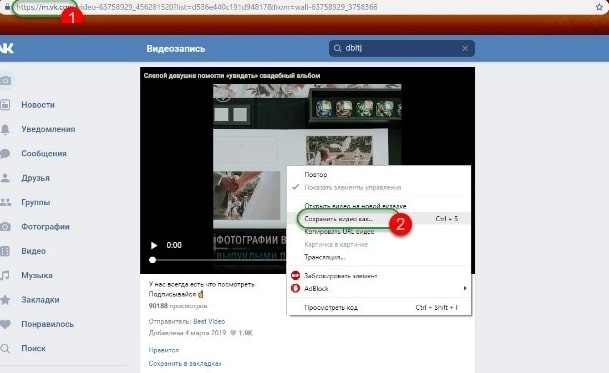
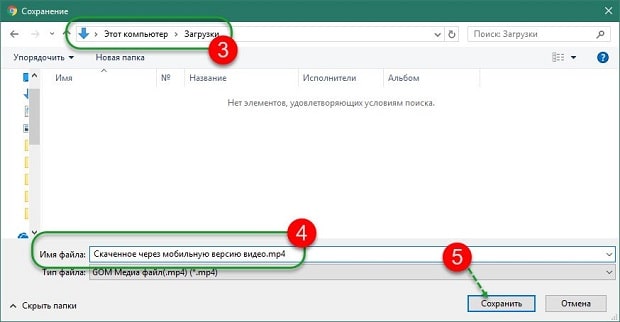
Использование онлайн-сервисов
- https://getvideo.su;
- https://ru.get-save.com/;
- https://ru.savefrom.net.
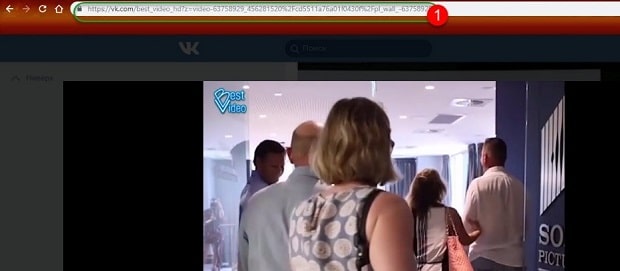
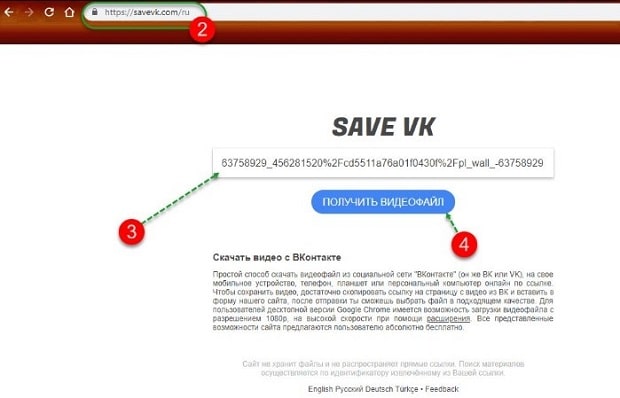
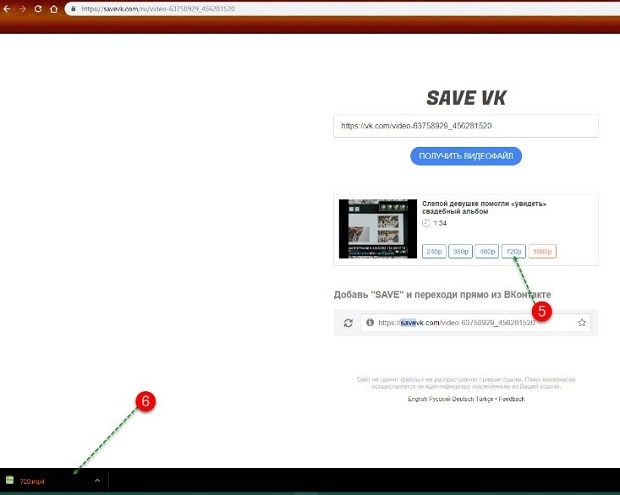
Программные продукты для загрузки видео с ВК
Недоступность скачивания роликов из-за перезагруженности ресурса исключена при применении специальных программных продуктов. Их нужно предварительно инсталлировать (установить) на жесткий диск компьютера или ноутбука, в чем и состоит основное неудобство способа. Но если видеофайлы с ВК загружаются постоянно и их объем превышает 1 024 Кб (1 мб), то установка специального софта более чем оправдана.
GetVideo
Первый ресурс можно скачать по ссылке https://getvideo.su/download. Программа в сети распространяется бесплатно. Ее главное достоинство — загрузка данных с любых интернет-источников, включая ВК. Программный продукт устанавливается стандартным способом, наделен русскоязычным интерфейсом и простым функционалом. После открытия страницы по ссылке, нужно нажать зеленую кнопку «Скачать бесплатно».
Далее установить программу. Важно! Не забудьте снять галочки при установке с: Яндекс.Бара, мессенджеры и прочий мусор.
- Зайти в ВК и найти нужное видео, скопировав url адрес;
- Открыть установленное приложение;
- В пустую строку вставить скопированные данные;
- Подождать, пока программа обработает данные;
- Выбрать подходящий формат ролика и нажать кнопку «Скачать».
VKMusic
Установочный файл можно найти по ссылке https://vkmusic.citynov.ru. Не стоит обращать внимание на название и его ориентированность под скачивание музыкальных композиций. Последние версии программы позволяют перезагружать на ПК и ноутбук фото, музыку, видео. При этом видеоролики можно загружать и с YouTube.
При инсталляции программного продукта нужно обратить внимание на автоматическую установку дополнительного софта — Яндекс. Бара и пр. Надо снять отметки рядом с каждым пунктом на первом шаге установки.
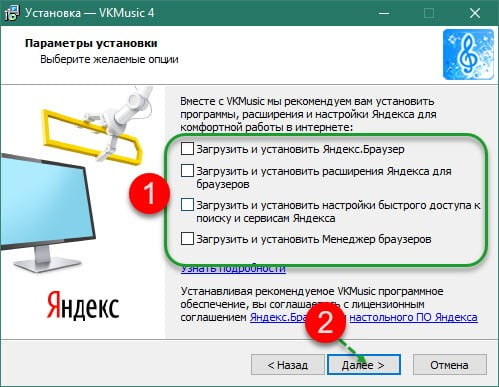
- Запустить программу VKMusic;
- Найти в ВК нужный объект и скопировать его URL (ссылку);
- Вставить данные в пустое поле программы, нажать Enter;
- Авторизоваться в VKMusic, введя свой Логин и Пароль от аккаунта в ВК (это полностью безопасно);
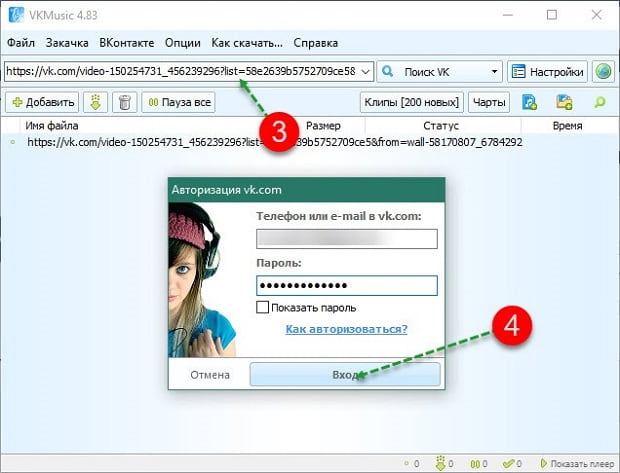
Полезные дополнения для браузера
- Savefrom;
- Download Master.
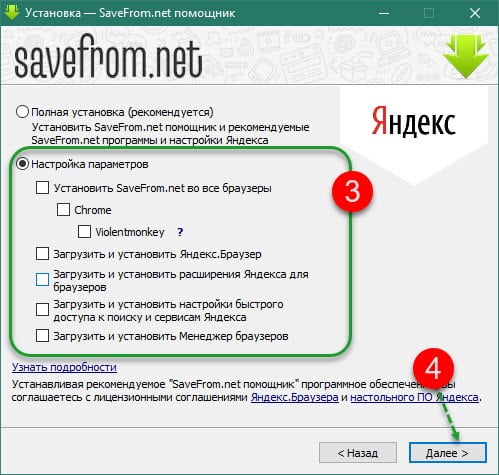
Теперь напротив каждого видеофайла и аудиозаписи появится синяя стрелка вниз (цвет иконки плагина на разных ресурсах будет разным, но внешний вид неизменным). Нажав на нее, произойдет пересохранение объекта на жесткий диск ПК или ноутбука. Принцип установки и работы с Savefrom для Opera и FireFox будет идентичным.
Сложности могут возникнуть у тех пользователей, которые выходят в сеть, используя Яндекс Браузер. В нем уже предусмотрен плагин (находится в неактивном режиме). Задача пользователя активировать работу расширения.
- Перейти в «Меню» web-обозревателя;
- Из списка выбрать «Дополнения»;
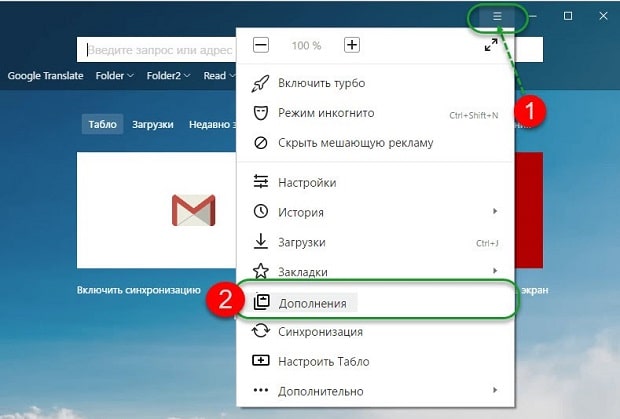
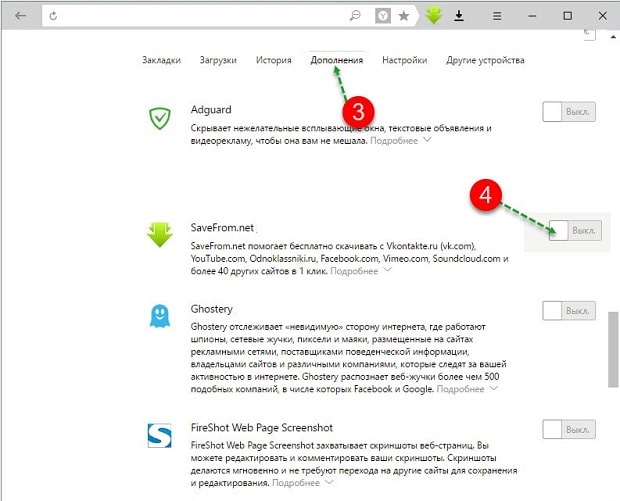
Download Master
С инсталляцией менеджера загрузок Download Master тоже не возникнет проблем. Программный продукт легко интегрируется в любой из видов браузеров. Пользователям Google Chrome, чтобы установить расширение, нужно зайти в интернет-магазин Chrome со своего аккаунта и в строке поиска указать название плагина, нажать Enter или перейти по следующей ссылке https://chrome.google.com/webstore/detail/download-master
- Нажать на кнопку в правом верхнем углу «Установить»;
- Подождать, пока расширение инсталлируется;
- Перейти из главного меню в «Дополнительные инструменты»;
- Выбрать «Расширения»;
- Найти «Download Master»;
- Нажать кнопку «Подробнее», чтобы настроить работу опции.
Пользователям, которые выходят в сеть, используя Opera, скачать менеджер загрузок можно по адресу https://addons.opera.com/ru/extensions/details/download-master-2/. Порядок действий будет идентичный тому, что описан для Google Chrome. Тем, кто пользуется FireFox, плагин нужно загружать со страницы https://addons.mozilla.org/ru/firefox/addon/download-master2/. Принцип работы с менеджером и его настройка во всех трех случаях будут одинаковыми.
Выбор способа скачивания видео с ВК разумнее делать, отталкиваясь от объема (частоты выполнения операции) загружаемых файлов. Если процедура пересохранения объектов на ПК или ноутбук выполняется постоянно, имеет смысл установить специальную программу.
Источник: droidway.net
Как скачать видео с вк без программ
Как известно, дорогие друзья, в социальной сети Вконтакте хранится огромное количество видеороликов, которые мы можем просматривать в режиме «Онлайн». Вы, наверное, уже знаете, то помимо просмотра эти ролики можно скачивать к себе на компьютер. Но ведь напрямую такой функции в социальной сети нет, зато есть куча фишек в настройках самих браузеров, которые нам помогут скачать видео без всяких проблем. Ну что ж, если вы хотите научиться скачивать видеоролики с вк, при этом ничего не устанавливая, тогда данная статья непременно для вас.
Также рекомендую почитать следующие статьи:
- Как скачать видео вконтакте с браузера
- Как скачать видео с вк с сообщений
- Как скачать видео с вконтакте на Андроид
Используем мобильную версию сайта
Пожалуй, самый простой способ, который подойдет практически для всех. Вам достаточно просто перескочить с полной версии сайта на мобильную. Сейчас мы этим и займемся.
В своем аккаунте вконтакте переходим в раздел «Видеозаписи» и в адресной строке браузера дописываем букву m, чтобы у нас получился адрес типа https://m.vk.com/video:

Теперь находим необходимый ролик, который хотим скачать, я делаю это обычно через поиск по видео:

Запускаем необходимый ролик, чтобы он начал проигрываться, кликаем по нему правой кнопкой мыши и из выпавшего списка выбираем пункт «Сохранить видео как…»:

Далее указываем имя файла и расширение файла в формате mp4 и сохраняем его:

Вот и все, как видите, ничего сложного. Можете пользоваться, пока данный способ работает на все 100.
Используем код страницы
Хороший способ для тех, кто в школе учил информатику и хотя бы чуть-чуть разбирается, что такое код страницы, и как копировать отдельные его куски.
Заходим уже в полную версию Вконтакте и находим нужный нам видеоролик. Кликаем правой кнопкой по ролику и из выпавшего меню выбираем пункт «Просмотреть код»:

В открывшемся коде нам необходимо найти ссылку на ролик. Найти ее обычно не сложно, потому что оканчивается она на .mp4. Если визуально вы не видите подобное расширение, то воспользуйтесь поиском Ctrl+F. Ссылок может быть несколько, так как видео может предлагаться вам разного качества, поэтому останавливаться необходимо на той, которая содержит в себе оптимальное для вас разрешение.

Нажимаем на фрагмент кода, который содержит ссылку на видео, кликаем правой кнопкой и из выпавшего меню выбираем пункт «Edit as HTML»:

Открывается окошко, в котором можно редактировать код. Нам необходимо в нем выделить ссылку, нажать правой кнопкой мыши и из выпавшего списка выбрать пункт «Копировать»:

Открываем новую вкладку в браузере и вставляем в адресную строку скопированный адрес ссылки. У нас должен подгрузится плеер с тем видеороликом, который нам и нужен:

Кликаем по видео правой кнопкой мыши и из выпавшего меню выбираем пункт «Сохранить видео как…»

Все, сохраняем видеоролик. Как это делать, вы уже знаете.
Переходим к третьему способу.
Используем кэш браузера
Как известно, при просмотре видео онлайн, оно попадает в кэш браузера, а уже оттуда проигрывается. Покуда кэш это всего лишь папка на жестком диске вашего компьютера, то почему бы нам ее не найти и не скопировать оттуда видеоролик, который мы подгрузили.
Заходим на свою страничку и находим необходимый ролик. Нажимаем на него, чтобы он начал проигрываться, а после жмем на паузу, чтоб полностью подгрузился в кэш. Наблюдайте, полосочка загрузки должна добежать до конца.

Теперь нам нужно у себя в операционной системе включить показ скрытых файлов и папок. Давайте я покажу, как это делается в Windows 7. Нажимаем на «Пуск» и в строке поиска пишем «Параметры папок», жмем по нужному результату:

В открывшемся окне переходим во вкладку «Вид», листаем параметры в самый низ и ставим переключатель в положение «Показывать скрытые файлы, папки и диски». Применяем сделанные изменения:

Теперь нам нужен путь к кэшу браузера. Давайте я дам приблизительные адреса, где ищется кэш:
Firefox:
C:Users Пользователь AppDataLocalMozillaFirefoxProfiles1lmjhyfz.defaultcache2entries
Opera:
C:Users Пользователь AppDataLocalOpera SoftwareOpera StableCache
Chrome:
C:Users Пользователь AppDataLocalGoogleChromeUser DataDefaultCache
Yandex:
Заходим в папку с кэшем и ищем недавние файлы, которые должны весить примерно как видеофайл, который вы подгрузили. Я сразу такой файл нахожу, он явно отличается от всех остальных по размеру, плюс создан в тот момент, когда я и подгружал ролик.

Переименовываем данный файл в человеческое название. Обязательно поставьте расширение файлу .mp4.

Все, теперь вырежьте этот файл из кэша и вставьте его в то место на жестком диске, где храните все остальные видеоролики.
А на этом я буду заканчивать данную статью. Она получилась достаточно большая, мы тремя разными способами без установки различного софта, плагинов и дополнений смогли скачать видео с вконтакте.
Источник: inetfishki.ru